cad批量打印,小猪教您cad怎么批量打印
- 时间:2018年07月19日 11:13:37 来源:魔法猪系统重装大师官网 人气:16365
在CAD文件的运用中,有各种创建和设计的图纸,多个图纸文件批量操作还是挺麻烦的,因此对于经常打印CAD图纸的朋友,可以学一下批量打印,工作效率更高。那cad怎么批量打印?下面,小编给大家带来了cad批量打印的图文。
我们在设计工作中,经常遇到需要 大量的打印CAD文件的时候,那么如何实现cad批量打印呢?CAD打印有时候特别多,如果一个一个圈打那就太麻烦了。因此必要插件,利用插件的批量打印功能就可减去繁杂的工作。下面,小编给大家讲解cad批量打印的操作步骤。
cad怎么批量打印
点击文件,打开
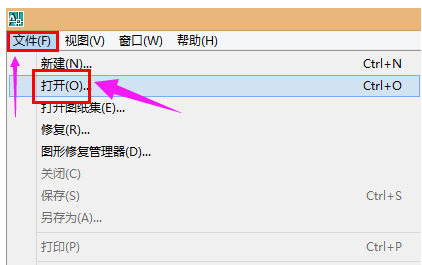
打印载图1
然后选择需要批量打印的图纸文件,点击打开

批量打印载图2
对每个需要打印的文件均执行以下操作:点击文件,打印,
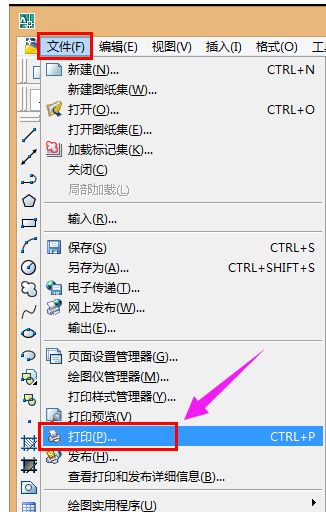
打印载图3
然后设置打印机,
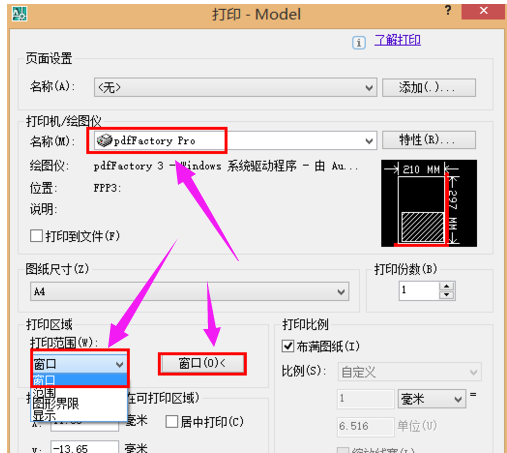
cad打印载图4
打印区域之后,
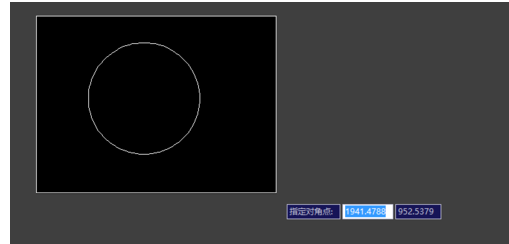
cad打印载图5
点击应用到布局,然后点击 取消
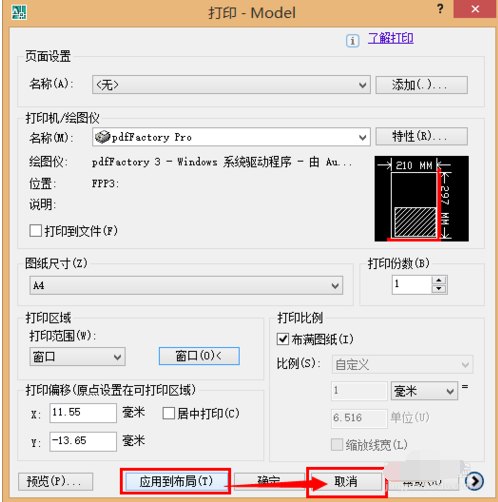
cad打印载图6
输入publish命令后空格或回车,
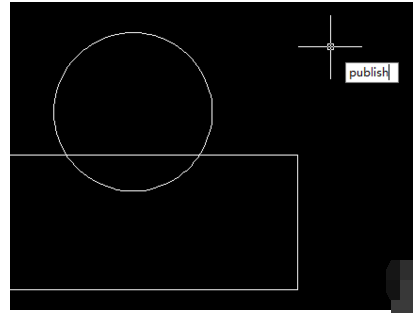
cad打印载图7
或者点击文件,发布
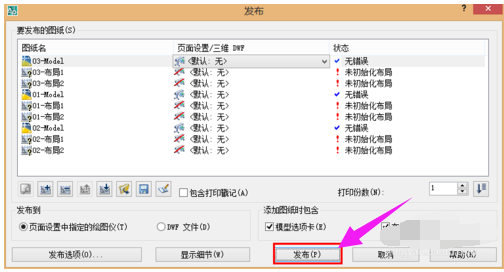
cad打印载图8
对各项参数根据实际需要调整,然后点击 发布
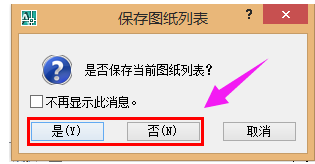
打印载图9
根据需要选择是否要保存文档
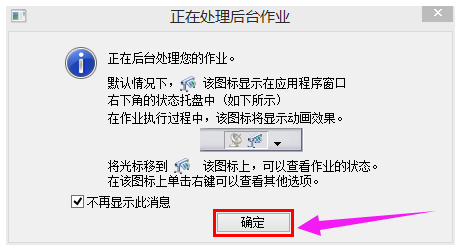
打印载图10
点击确定 ,即可等autocad后台数据处理结束之后,自动批量打印文档了
以上就是cad批量打印的操作经验。
打印,cad,cad打印,批量打印








